Evita que Microsoft instale a la fuerza su nuevo navegador en tu PC

Microsoft Edge Chromium es el nuevo navegador web de Microsoft. Si todo va como está previsto, la compañía lanzará la versión final y estable de este navegador el próximo 15 de enero de 2020. Con él, Microsoft acaba con su propio motor de navegación para adoptar definitivamente Chromium, el motor de código abierto de Google que tiene tanto éxito. Edge Chromium va a suponer un antes y un después en torno al navegador de Microsoft. Pero hay cosas que los usuarios no están dispuestos a aceptar, como que la compañía instale a la fuerza el navegador a la fuerza.
Con el fin de promocionar el navegador, Microsoft va a simplificar al máximo la descarga e instalación del navegador. Además de que este vendrá instalado en las últimas versiones de Windows 10 (a partir de 20H2, seguramente), la compañía va a enviar a los usuarios el nuevo Edge Chromium a través de Windows Update.
Todos los usuarios de Windows 10, desde April 2018 Update en adelante, recibirán de forma automática y obligatoria este nuevo navegador web. Los usuarios no tendrán la opción de elegir si quieren usar el nuevo Edge o seguir usando el antiguo. Tampoco tenemos la posibilidad de elegir si no queremos usar ningún Edge y optar por nuestros propios navegadores.
Por suerte, hay dos formas de evitar que Microsoft siga haciendo de las suyas con nuestro PC. Una de ellas es mediante un cambio en el registro de Windows, y la otra usando una sencilla herramienta llamada «Edge Blocker Toolkit«.
Cómo bloquear la descarga automática de Edge Chromium desde regedit
Gracias al registro de Windows es posible realizar todo tipo de ajustes y cambios en nuestro sistema operativo. Y por supuesto, uno de estos ajustes nos permitirá bloquear la descarga de este nuevo navegador web.
Para ello, abriremos el editor de registro escribiendo «regedit» en Cortana, y nos desplazaremos hasta el siguiente apartado (si no existe la clave, la creamos con el menú Nuevo > Clave):
HKEY_LOCAL_MACHINE\SOFTWARE\Microsoft\EdgeUpdate
Una vez allí, crearemos un nuevo valor DWORD de 32 bits, le daremos el nombre «DoNotUpdateToEdgeWithChromium», y le asignaremos el valor «1».
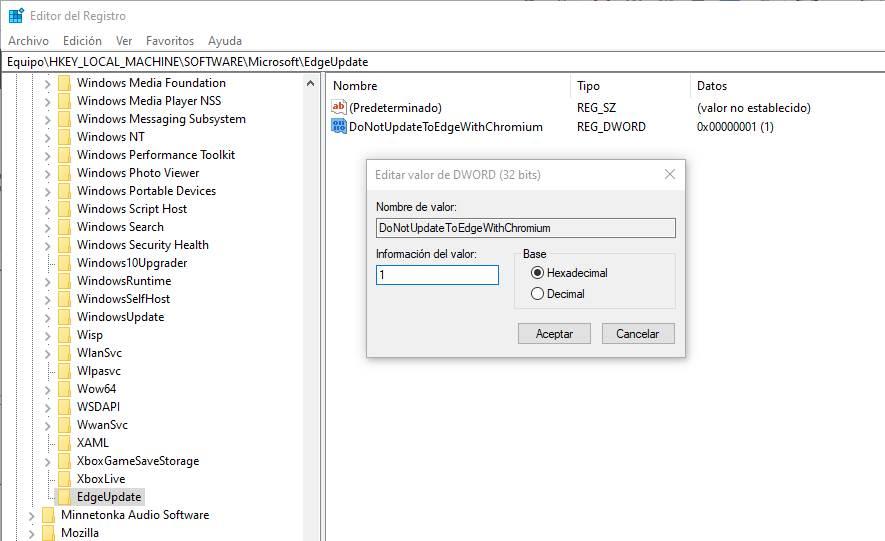
Con esta sencilla entrada en el registro de Windows, el nuevo Edge Chromium estará bloqueado en Windows Update. Cuando Microsoft intente forzar la actualización el próximo mes de enero, este nuevo navegador no se instalará en nuestro PC.
Cómo bloquear el nuevo Edge con Blocker Toolkit
Microsoft Edge Blocker Toolkit es una sencilla herramienta que nos ayuda a automatizar todas las tareas para bloquear el nuevo navegador fácilmente en nuestro ordenador. Para usar esta herramienta, lo primero que debemos hacer es descargarla desde el siguiente enlace y ejecutarla. Al hacerlo, se extraerán una serie de políticas de grupo (para empresas que no quieran instalar el nuevo navegador), unas instrucciones en HTML y un script en CMD.
Lo que a nosotros nos interesa es el script. Abrimos una ventana de CMD con permisos de administrador en nuestro ordenador, nos situamos (usando el comando CD) en la carpeta donde tenemos este script, y ejecutamos el siguiente comando para bloquear la actualización del navegador.
EdgeChromium_Blocker.cmd /B
Una vez ejecutado, Microsoft ya no podrá instalar el nuevo Edge Chromium sin permiso en nuestro PC.
¿Y qué pasa si nos arrepentimos y queremos el nuevo navegador de Microsoft?
Puede que al principio no queramos instalar Edge Chromium en nuestro PC, pero igual más adelante nos arrepentimos. En este caso, debemos saber que estos cambios son totalmente reversibles.
En caso de haber optado por el cambio en el registro de Windows, lo único que debemos hacer es volver al valor DWORD que hemos creado y eliminarlo del ordenador. O editarlo y asignarle el valor «0» en lugar de «1».
Si hemos optado por usar el «Blocker Toolkit», entonces lo que debemos hacer es ejecutar de nuevo el script con el siguiente parámetro para volver a permitir la instalación del navegador a través de Windows Update.
EdgeChromium_Blocker.cmd /U
Por último, también recordamos que podemos descargar Edge Chromium de forma gratuita desde su página web principal. Si lo descargamos e instalamos a mano, los anteriores bloqueos no afectarán.
El artículo Evita que Microsoft instale a la fuerza su nuevo navegador en tu PC se publicó en SoftZone.
Fuente: SoftZone https://ift.tt/2r34QEe Autor: Rubén Velasco
.png)
